1. AUTOCAD 도면 출력 스케일
1) 출력 스케일
AUTOCAD에서 PLOT 명령을 이용하여 도면을 출력합니다. 그려진 도면의 사이즈에 따라 출력을 했을 때 표현되는 치수 비율이 달라집니다. 실제로 작성된 도면과 치수가 같은 도면은 1:1 스케일의 도면(“현척”), 도면의 치수보다 작은 도면은 축척으로 1:2, 1:4, 1:10, 1:100 등으로 표시합니다. 또한 작은 도면의 경우는 실제 치수보다 크게 출력된 도면은 배척으로 2:1, 4:1, 5:1 등으로 표시합니다. 그렇다면 A3 용지에 1:1 도면을 출력하기 위해 도곽(도면 외곽)을 사용한다면 도곽의 사이즈는 420*297로 설정하고 인쇄 영역을 도곽으로 설정하면 A3 용지에 맞는 1:1 도면을 출력할 수 있습니다. 인쇄 영역을 용지 사이즈와 같거나 같은 비율을 지정하기 위해 도곽을 사용합니다. 그렇다면 A3 용지 사이즈보다 큰 도면은 어떻게 출력해야 할까요? 바로 축척을 이용하는 방법입니다. 보통 건축 도면은 사이즈가 크기 때문에 축척을 이용해 도면을 출력합니다. 이때 도곽의 사이즈를 작성된 도면이 포함되도록 늘리면 축척을 이용하여 출력할 수 있습니다. 이때 도곽의 사이즈는 출력 용지의 비율에 맞게 늘려야 합니다. 만약 임의의 영역을 지정하여 도면을 출력하면 원하는 비율의 축척을 지정할 수 없습니다.
<축척 예시>
작성된 도면 : 4000*2500 (대략)
도곽사이즈 : 4200*2970 (A3의 10배)
적용된 축척 : 1/10
작성된 도면 : 40000*25000(대략)
도곽사이즈 : 42000*29700 (A3의 100배)
적용된 축척 : 1/100
▼ 아래 그림은 도곽을 실제 A3, A4 사이즈로 지정했을 때 축척을 표시하였습니다. 도곽은 출력 용지(A3, A4)와 같은 사이즈로 설정하고, 작성된 도면의 크기에 따라 SCALE 명령을 이용하여 키우거나 줄여서 사용하면 원하는 축척을 적용할 수 있습니다.
– 작성 도면이 도곽보다 클 때 = SCALE 명령을 이용하여 도곽 크기를 키움
– 작성 도면이 도곽보다 작을 때 = SCALE 명령을 이용하여 도곽 크기를 줄인다.
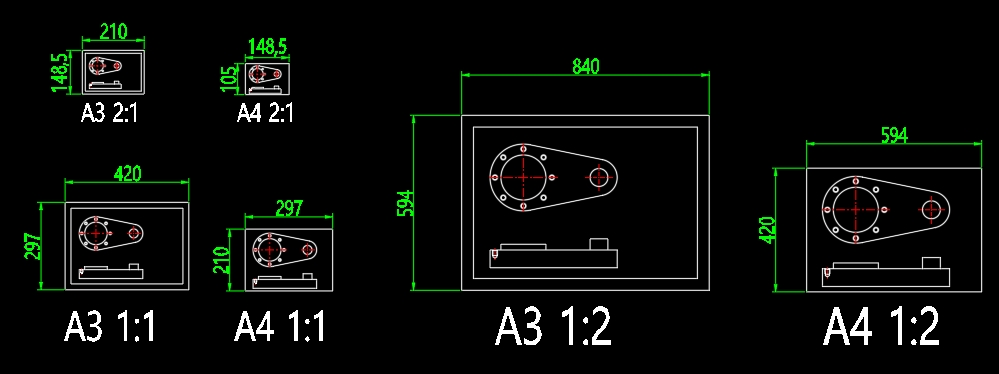
2) 용지 여백 조정하기
오토캐드에서 도면을 출력하기 위해서 용지를 설정하고 도곽을 용지에 맞게 비율을 조정하여 인쇄 영역을 설정합니다. 하지만 원하는 축척과 다르게 표시되는 경우가 있습니다. 이것은 지정한 용지에 여백이 포함되어 있기 때문에 축척이 다르게 표시되는 것입니다. AUTOCAD 버전에 따라 여백이 설정이 다를 수 있습니다. 만약 여백이 설정되어있지 않다면 따로 편집하지 않아도 됩니다.
(1) 축척 확인하기
오토캐드 명령창에 PLOT을 입력하고 용지 설정 및 인쇄 영역을 설정하고 나면 아래 그림과 같이 플롯 축척을 확인할 수 있습니다. 아래는 A3 용지에 맞게 1:1 도면을 출력하기 위한 설정을 마쳤지만, 축척을 확인해보면 1:1.03으로 축척이 맞지 않는 것을 확인할 수 있습니다.
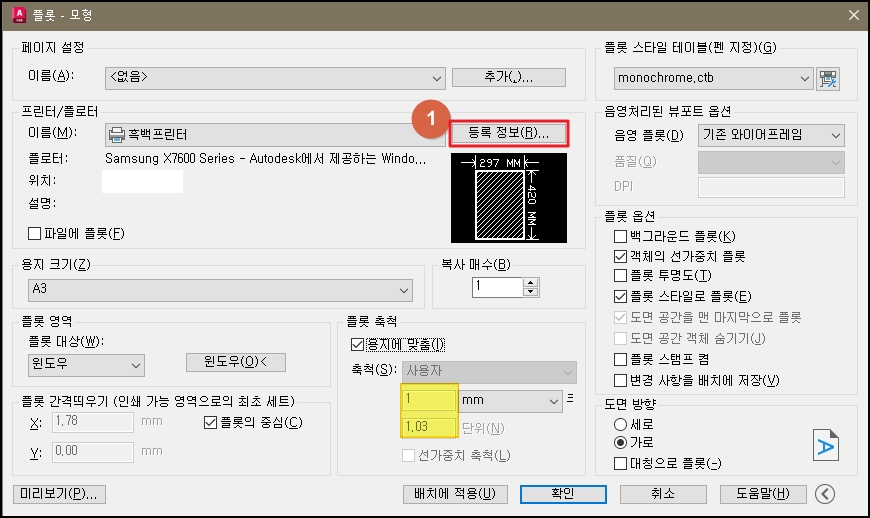
(2) 용지 여백 설정
① PLOT 설정창에서 “등록 정보”를 클릭하고 “표준 용지 크기 수정(인쇄 가능 영역)”을 선택합니다.
② 표준 용지 크기 편집에서 출력할 용지 사이즈를 선택하고 “수정”을 선택합니다.
③ “사용자 용지 크기” 창이 실행되면 공백을 모두 “0”으로 설정하고 다음을 클릭합니다.
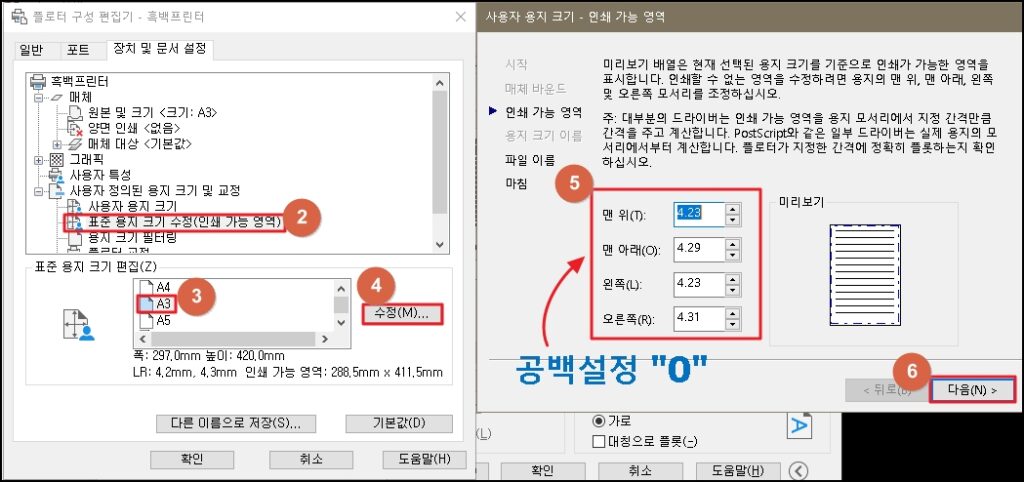
④ PMP 파일 이름을 지정합니다.
– AUTOCAD는 출력 장치에 대한 변경을 직접 변경하지 않고 PMP파일로 저장합니다. 이는 원본은 변경하지 않고 변경 사항을 관리할 수 있습니다.
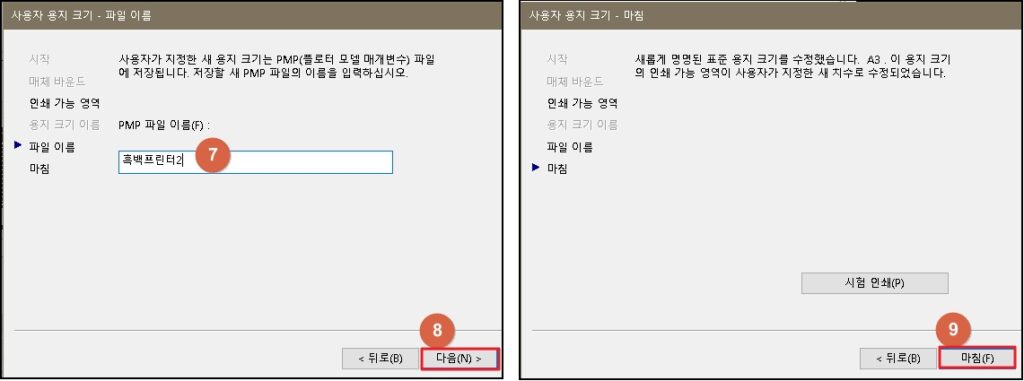
⑤ 플로터 구성 편집기에서 수정을 마치고 확인을 클릭합니다.
⑥ “프린터 구성 파일 변경” 알림 창에서 “임시로 적용” 또는 “파일로 저장”을 선택하고 “확인”을 클릭합니다.
※ 변경 사항을 PC3파일로 저장하려면 “다른 이름으로 저장”을 클릭합니다.
– 다른 이름으로 저장된 PC3 파일은 “프린터/플로터”에서 선택하여 적용할 수 있습니다.
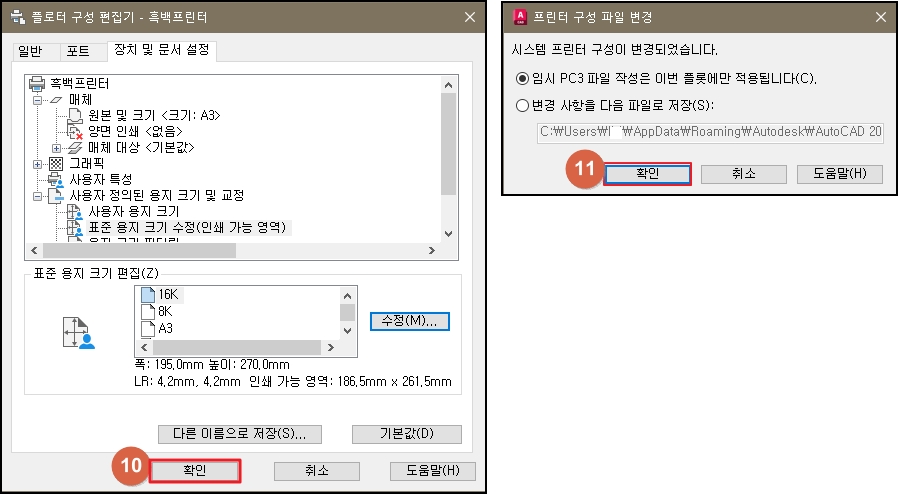
▼ 다른 이름으로 저장된 PC3 파일 적용하기
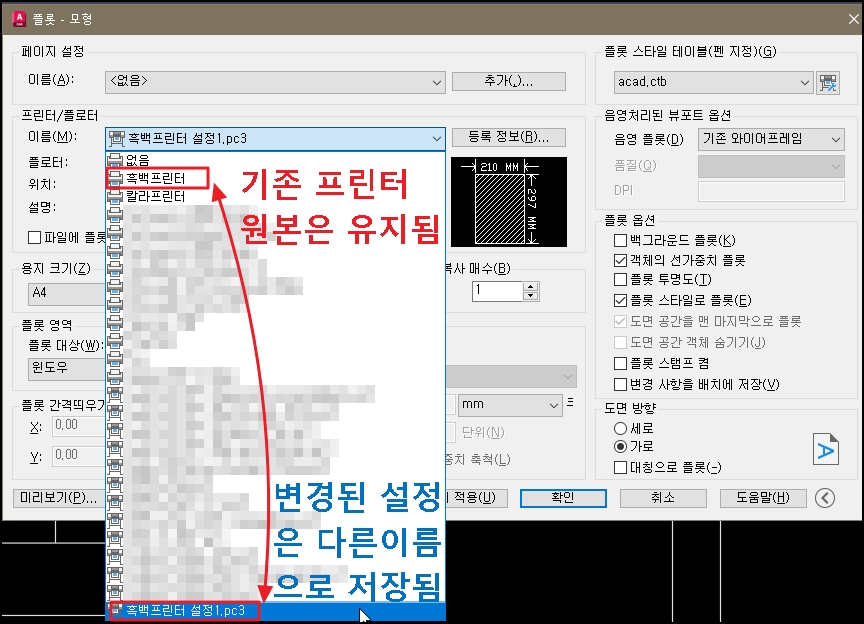
마치며
오늘은 도면을 축척에 맞게 출력하는 방법을 알아보았습니다. 오늘 내용을 간단히 정리하겠습니다.
① 축척을 적용하기 위해 도곽은 실제 출력 용지(A3, A4) 사이즈로 설정한다.
② 작성된 도면의 크기에 맞게 SCALE 명령을 이용하여 도곽 사이즈를 조절한다.
③ 설정한 축척이 적용되지 않는다면 용지 설정의 여백을 조정한다.
④ 자주 사용하는 용지 설정은 PC3 파일로 저장하여 사용한다.
– 사용할 때마다 여백을 조정하지 않기 위함
